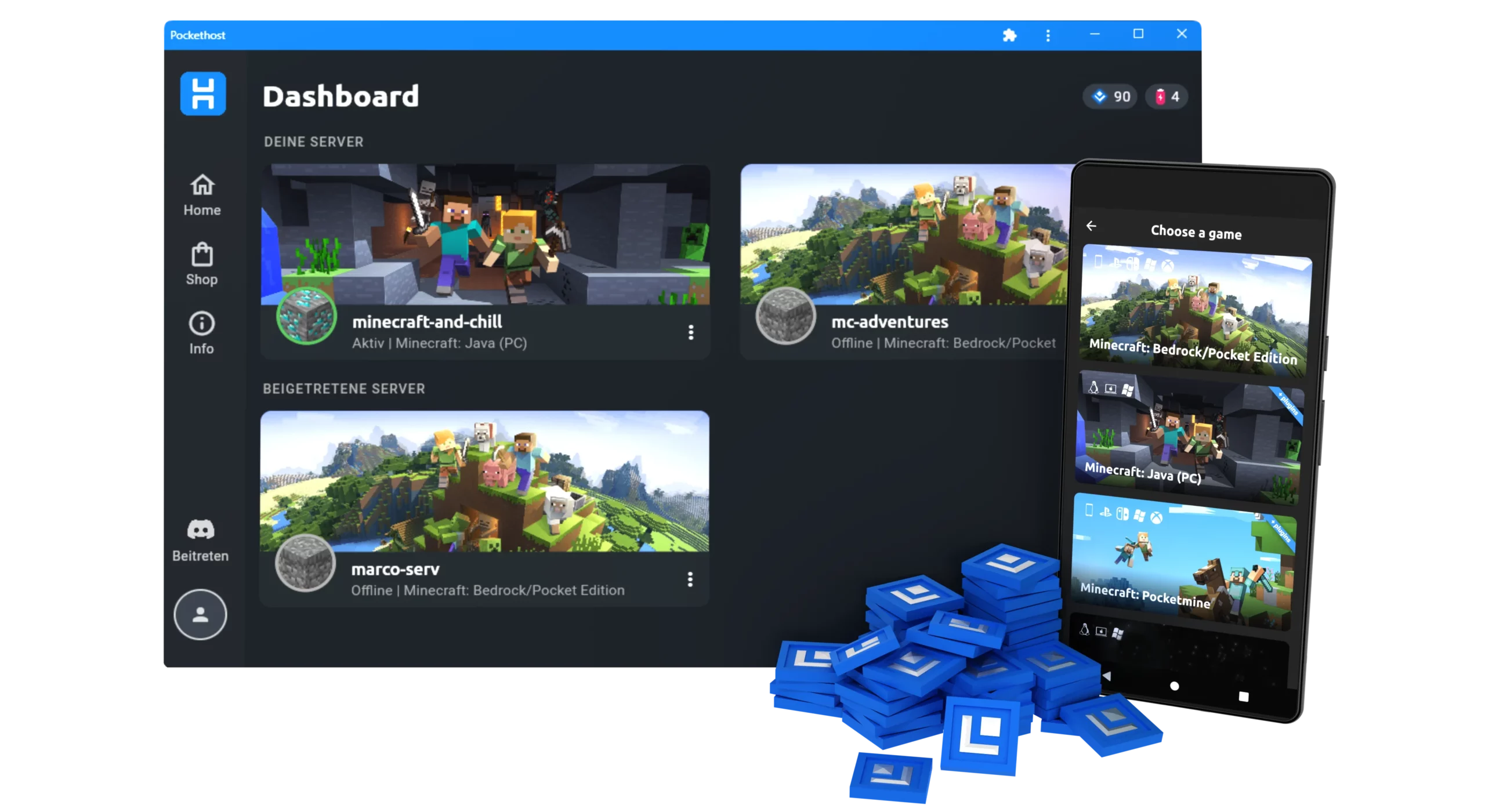Comment héberger ton propre serveur Xbox Palworld
Tu souhaites améliorer ton expérience sur Palworld Xbox en hébergeant ton propre serveur ? Ce guide complet couvre tout ce que tu dois savoir, de l'utilisation de Pockethost pour une installation rapide et facile à la configuration de ton propre serveur dédié sur un PC. Que tu veuilles un contrôle total sur ton environnement de jeu ou une solution sans tracas, nous avons tout ce qu'il te faut. Apprends à configurer, personnaliser et gérer ton serveur Palworld Xbox grâce à des instructions pas à pas et des conseils de pro. Prépare-toi à faire passer ton gameplay au niveau supérieur !